ما ماوس را به گوشی هوشمند Android متصل می کنیم
سیستم عامل آندروید از اتصال لوازم جانبی خارجی مانند صفحه کلید و موش پشتیبانی می کند. در مقاله زیر می خواهیم به شما بگویم که چگونه می توانید موس را به گوشی وصل کنید.
راه برای اتصال موش
دو راه اصلی برای اتصال موش وجود دارد: سیمی (از طریق USB-OTG) و بی سیم (از طریق بلوتوث). هر یک از آنها را بیشتر در نظر بگیرید.
روش 1: USB-OTG
تکنولوژی OTG (On-The-Go) در گوشی های هوشمند آندروید تقریبا از لحظه ظاهر آن استفاده می شود و به شما امکان اتصال لوازم جانبی خارجی (موش ها، صفحه کلید، درایوهای فلش، هارد های خارجی) را به دستگاه های تلفن همراه با استفاده از یک آداپتور خاص که به نظر می رسد:

در بیشتر موارد، آداپتورهای موجود برای USB-microUSB 2.0 در دسترس هستند، اما بیشتر و بیشتر کابل با یک پورت USB 3.0-Type-C یافت می شوند.

OTG در حال حاضر در بسیاری از گوشی های هوشمند از تمام مقوله های قیمت پشتیبانی می شود، اما در برخی از مدل های کم پایان تولید کنندگان چینی این گزینه ممکن است در دسترس نباشد. بنابراین، قبل از شروع مراحل زیر توصیف شده، ویژگی های گوشی هوشمند خود را در اینترنت جستجو کنید: پشتیبانی OTG نشان داده شده است. به هر حال، با نصب یک هسته شخص ثالث، این فرصت همچنین می تواند بر اساس گوشی های ذاتی ناسازگار به دست آید، اما این یک موضوع برای یک مقاله جداگانه است. بنابراین، برای اتصال یک موس در OTG، موارد زیر را انجام دهید.
- آداپتور را به گوشی با انتهای مناسب (microUSB یا Type-C) وصل کنید.
- برای کامل USB در انتهای دیگر آداپتور، کابل را از ماوس متصل کنید. در صورت استفاده از یک ماوس رادیویی، شما باید یک گیرنده را به این اتصال وصل کنید.
- مکان نما بر روی صفحه نمایش تلفن هوشمند شما ظاهر می شود، تقریبا همانند ویندوز.
توجه! کابل نوع C مناسب microUSB نیست و بالعکس!
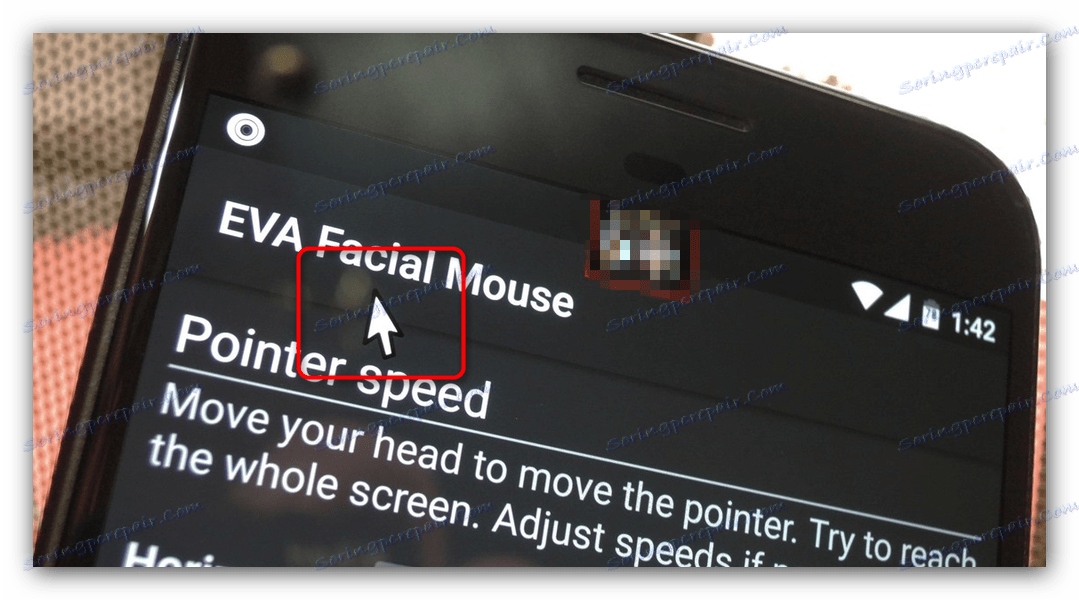
در حال حاضر دستگاه را می توان با موس کنترل کرد: برنامه های کاربردی را با دوبار کلیک، نوار وضعیت نمایش، متن را انتخاب کنید و غیره
اگر مکان نما به نظر نمی رسد، سعی کنید از بین بردن و نصب مجدد کابل اتصال ماوس استفاده کنید. اگر مشکل هنوز وجود داشته باشد، ماوس به احتمال زیاد به طور ناامن عمل می کند.
روش 2: بلوتوث
فن آوری بلوتوث دقیقا برای اتصال انواع لوازم جانبی خارجی طراحی شده است: هدست، ساعت هوشمند، و البته صفحه کلید و موش. بلوتوث اکنون در هر دستگاه اندرویدی موجود است، بنابراین این روش برای همه مناسب است.
- بلوتوث را بر روی گوشی هوشمند خود فعال کنید. برای انجام این کار، به «تنظیمات» بروید - «اتصالات» و روی مورد «بلوتوث» ضربه بزنید.
- در منوی اتصال بلوتوث، دستگاه خود را با تیک زدن آن، قابل مشاهده کنید.
- برو به ماوس به عنوان یک قاعده، در پایین ابزار، یک دکمه برای دستگاههای جفت شدن طراحی شده است. روی آن کلیک کنید
- موشواره شما باید در منوی دستگاه های متصل از طریق بلوتوث ظاهر شود. در صورت اتصال موفقیت آمیز، یک مکان نما بر روی صفحه ظاهر می شود و نام ماوس نیز برجسته خواهد شد.
- یک گوشی هوشمند با یک ماوس کنترل می شود همانطور که با یک اتصال OTG است.

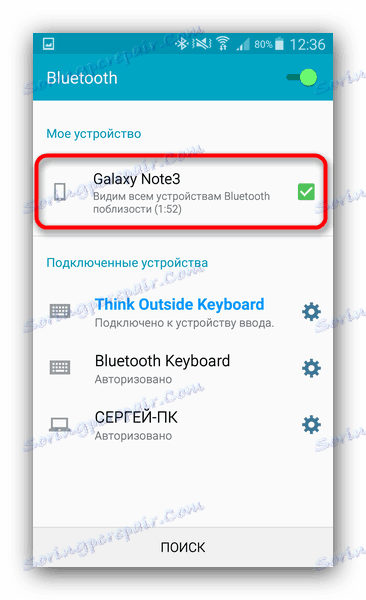
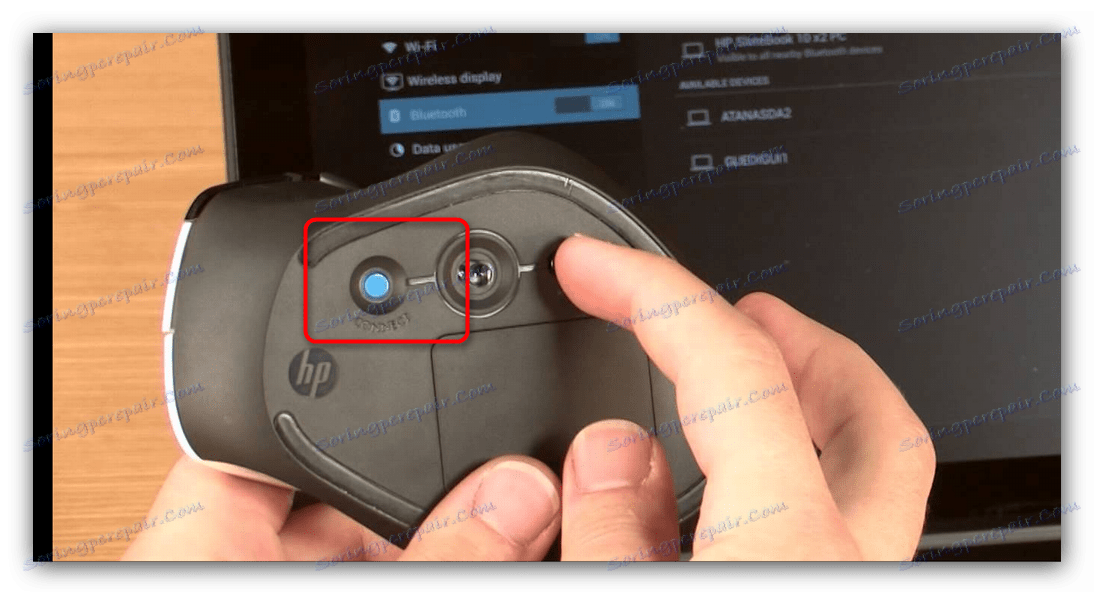
مشکلات این نوع ارتباط معمولا مشاهده نمی شود، اما اگر ماوس به طور مستقل از اتصال متصل شود، ممکن است معیوب باشد.
نتیجه گیری
همانطور که می بینید، شما به راحتی می توانید یک موس را به یک گوشی هوشمند اندرویدی متصل کنید و از آن برای کنترل استفاده کنید.